తెలుగులో వర్డ్ ప్రెస్ బ్లాగింగ్ గురించి చూద్దాం! వర్డ్ ప్రెస్ భారీ బ్లాగింగ్ ప్లాట్ ఫాం. అనేకమంది వర్డ్ ప్రెస్ ఉపయోగించి బ్లాగింగ్ చేస్తుంటారు. ఇది ఉచితంగానూ లభిస్తుంది. ఇంకా ప్రీమియం ధరలలో కూడా అందుబాటులో ఉంటుంది.
telugu ammayi perlu vetakadaniki ee pai photo pai click / touch cheyandi.
మీకు కంప్యూటర్లో ఎంస్ వర్డ్ ఉపయోగించడం వస్తే చాలు. వర్డ్ ప్రెస్ ద్వారా సులభంగా బ్లాగింగ్ చేయవచ్చును. మాములుగా మీరు కంప్యూటర్ ద్వారా ఎంఎస్ వర్డ్ ఆఫ్ లైన్లో ఉపయోగిస్తే, ఆన్ లైన్లో ఏదైనా బ్లాగింగ్ ద్వారా ఆర్టికల్ రైటింగ్ చేస్తూండవచ్చును. ఇంకా వీటిలో ఇమేజుల, వీడియోల లింకులు జత చేయవచ్చును.
ఎక్కువగా బ్లాగింగ్ అంటే పోస్టులను సృష్టించడమే ఉంటుంది. ప్రతి పోస్టులోనూ కొంత వచనం, చిత్రములు ఉంటాయి. ఏదైనా ఒక విషయం వివరిస్తూ ఫొటోల రూపంలో కూడా విషయాన్ని ప్రతిబింబింపచేయడానికి బ్లాగు పోస్టులు ఉపయోగపడతాయి.
తెలుగులో వర్డ్ ప్రెస్ బ్లాగింగ్ గురించి చూద్దాం!
ఈ క్రింది చిత్రమును చూడండి. తెలుగు వ్యాసాలు వివిధ విషయాలను వివరిస్తూ తెలుగు వ్యాసాలు. వర్డ్ ప్రెస్ బ్లాగ్ పోస్టులుగా ఆన్ లైన్లో ప్రచురితం కాబడ్డాయి. ఈ క్రింది చిత్రములో మాదిరిగా ఏదైనా అంశంలో ఒక వర్డ్ ప్రెస్ బ్లాగును సృష్టించి మెయింటైన్ చేయవచ్చును.
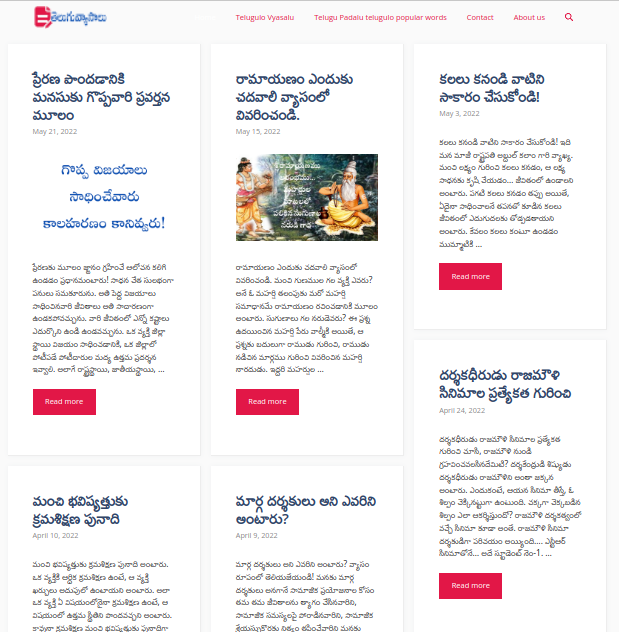
ఏదైనా హోస్టింగ్ ప్రొవైడర్ ద్వారా హోస్టింగ్ ఖాతా ఓపెన్ చేయాలి. హోస్టింగ్ ద్వారా వర్డ్ ప్రెస్ ఆన్ లైన్లో ఇన్ స్టాల్ చేసుకోవాలి. వర్డ్ ప్రెస్ బ్లాగింగ్ చేయడం మేలు. ఉచితంగా లభించే వర్డ్ ప్రెస్ ఖాతా చాలా పరిమితులకు లోబడి ఉంటాయి. కావునా హోస్టింగ్ ప్రొవైడర్ నుండి ఏదైనా హోస్టింగ్ ఖాతా కొనుగోలు చేయడం మేలు.
తెలుగులో వర్డ్ ప్రెస్ బ్లాగింగ్ గురించి బెస్ట్ వర్డ్ ప్రెస్ హోస్టింగ్ ప్రొవైడర్స్
బ్లూహోస్ట్ ఒక బెస్ట్ వర్డ్ ప్రెస్ హోస్టింగ్ ప్రొవైడర్ గా చెబుతారు. షేర్డ్ హోస్టింగ్ అయితే ఏదైనా స్కిప్ట్ ఉపయోగించి వెబ్ సైటు సృష్టించే అవకాశం ఉంటుంది. కానీ వర్డ్ ప్రెస్ హోస్టింగ్ అంటే కేవలం వర్డ్ ప్రెస్ ద్వారా మాత్రమే వెబ్ సైటుని సృష్టించగలం. అయితే కేవలం వర్డ్ ప్రెస్ ద్వారానే బ్లాగ్ సృష్టించాలనుకునేవారికి వర్డ్ ప్రెస్ హోస్టింగ్ బెటర్ అంటారు.
ఇంకా వర్డ్ ప్రెస్ ద్వారా ఈ కామర్స్ వెబ్ సైటు కూడా సృష్టించవచ్చును. ఆన్ లైన్ ద్వారా వస్తువిక్రయాలు, సేవల విక్రయాలు, పేమెంట్ లావాలదేవీలు నిర్వహించడానికి అనువుగా ఉండే ఈ కామర్స్ వంటి ఫీచర్లు కూడా వర్డ్ ప్రెస్ ద్వారా లభిస్తాయి. అలా వర్డ్ ప్రెస్ ద్వారా వెబ్ సైట్ నిర్వహించదలచేవారికి వర్డ్ ప్రెస్ హోస్టింగ్ బెస్ట్ ఛాయిస్ అయితే బ్లూహోస్ట్ ఒక ఉత్తమ ఎంపికగా చెబుతారు.
వర్డ్ ప్రెస్ హోస్టింగ్
బ్లూ హోస్ట్ ద్వారా మూడు సంవత్సరాల కాలపరిమితిలో హోస్టింగ్ ఖాతా కొనుగోలు చేయవచ్చును. అదే సంవత్సర కాలపరిమితకే హోస్టింగ్ అంటే ధర ఎక్కువగా ఉంటుంది. బ్లూహోస్టింగ్ ద్వారా తొలిసారి రిజిష్టర్ అయిన ఖాతాకు ఒక సంవత్సరం పాటు డొమైన్ ఉచితంగా పొందవచ్చును. ఇంకా ఎస్ఎస్ఎల్ సర్టిఫికెట్ ఇన్ స్టాలేషన్ కూడా ఉంటుంది.
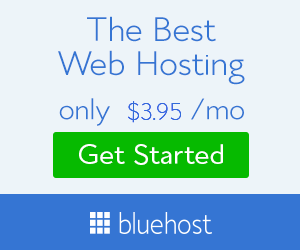
వర్డ్ ప్రెస్ ఇన్ స్టాల్ చేశాకా వర్డ్ ప్రెస్ వెబ్ సైట్ లుక్ కోసం ప్రీమియం థీమ్స్ ప్రీమియం సపోర్టుని అందిస్తాయి. అనేక వర్డ్ ప్రెస్ థీమ్స్ ఉచితంగానే లభిస్తాయి. కానీ ప్రీమియం ఫీచర్లు అందుబాటులో ఉండవు. అదే కొనుగోలు చేసిన వర్డ్ ప్రెస్ థీమ్ వలన ప్రయోజనం బాగుంటుందని అంటారు.
కొన్ని ప్రీమియం థీమ్స్ ఒక వెబ్ సైటు లేదా నాలుగైదు వెబ్ సైట్లకు పరిమితం అవుతాయి. ఎక్కువ వెబ్ సైట్లకు థీమ్ కావాలంటే వర్డ్ ప్రెస్ థీమ్ అయిన జనరేట్ ప్రెస్ ఒక ఉత్తమ ఎంపికగా చెబుతారు. దీనిని ఒక్కసారి కొనుగోలు చేస్తే, 500 వెబ్ సైట్లకు ఉపయోగించవచ్చును. ఒకేడాది కాలంపాటు జనరేట్ ప్రెస్ అప్డేట్స్ అందుతాయి. ఆపై ఆప్డేట్స్ లేకుండా ఈ థీమ్ కంటిన్యూ చేయవచ్చును.
ఒక హోస్టింగ్ ఖాతా, డొమైన్ కొనుగోలు, థీమ్ కొనుగోలు పూర్తయ్యాక…
ఎస్ఇఓ ప్లగిన్ చాలా ప్రధానం. ఎస్ఇఓ ప్లగిన్ సాయంతో ఒక వెబ్ సైటును సెర్చ్ ఇంజన్లలో కనబడడానికి అనువుగా వర్డ్ ప్రెస్ పోస్టులను సిద్దం చేయవచ్చును. అలా ఒక వెబ్ సైటుని సెర్చ్ ఇంజన్లలో ప్రభావితం అయ్యేలాగా చేసే ప్లగిన్లలో ప్రధానమైనది యోస్ట్ ప్లగిన్. దీని సాయంతో వర్డ్ ప్రెస్ బ్లాగుకు ఎస్ఇఓ చేయవచ్చును. ఫ్రీగానే ఉపయోగించుకోవచ్చును. కొనుగోలు చేయడం ద్వారా మరింత ప్రభావితంగా ఎస్ఇఓ చేయవచ్చును.
తెలుగులో వర్డ్ ప్రెస్ బ్లాగింగ్
ఒక వర్డ్ ప్రెస్ బ్లాగులో అవసరమైన ప్లగిన్స్ ఇన్ స్టాల్ చేయడానికి, వర్డ్ ప్రెస్ అడ్మిన్ ప్యానెల్ లో లెఫ్ట్ సైడ్ మెనులో ![]() ప్లగిన్స్ పై క్లిక్ చేయలి. ఈ క్రింది చిత్రంలో వర్డ్ ప్రెస్ అడ్మిన్ పేజిలోని లెఫ్ట్ సైడ్ మెను గమనించండి.
ప్లగిన్స్ పై క్లిక్ చేయలి. ఈ క్రింది చిత్రంలో వర్డ్ ప్రెస్ అడ్మిన్ పేజిలోని లెఫ్ట్ సైడ్ మెను గమనించండి.
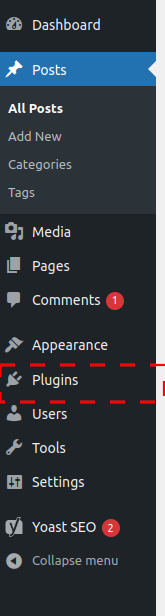
పై చిత్రంలో ఉన్నట్టుగా Plugins పై క్లిక్ చేస్తే, ఈ క్రింది ఎడమ చిత్రంలో మాదిరిగా మెనులో సబ్ మెను వస్తుంది. సబ్ మెనులో
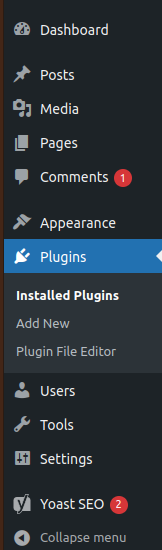
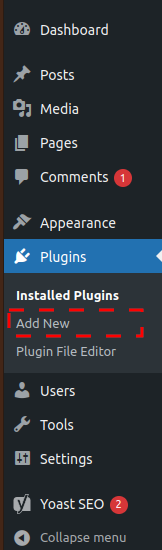
Add New పై క్లిక్ చేస్తే ప్లగిన్స్ డిస్పే అవుతాయి. ఈ క్రింది చిత్రం గమనించండి.
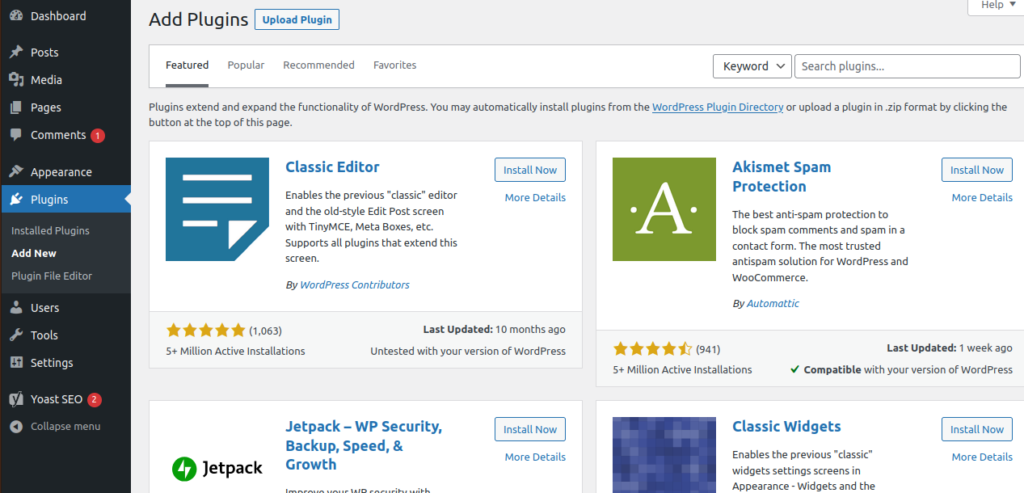
పై చిత్రంలో ప్లగిన్స్ కనబడుతున్నాయి. వాటిలో ప్రతి ప్లగిన్ కుడివైపుగా 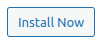 బటన్ పై క్లిక్ చేయాలి. అప్పుడు ఆ ప్లగిన్ వర్డ్ ప్రెస్ సైటులో ఇన్ స్టాల్ కాబడుతుంది. ఒక్కసారి ప్లగిన్ ఇన్ స్టాల్ అయ్యాక, ఈ క్రింది చిత్రంలో మాదిరిగా
బటన్ పై క్లిక్ చేయాలి. అప్పుడు ఆ ప్లగిన్ వర్డ్ ప్రెస్ సైటులో ఇన్ స్టాల్ కాబడుతుంది. ఒక్కసారి ప్లగిన్ ఇన్ స్టాల్ అయ్యాక, ఈ క్రింది చిత్రంలో మాదిరిగా 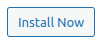 బటన్ ప్లేస్ లో ఏక్టివ్ అను బటన్ వస్తుంది. పై చిత్రంలో Classic Editor ప్లగిన్ ఇన్ స్టాల్ చేస్తే… ఈ క్రింది చిత్రంలో మాదిరిగా ఏక్టివ్ బటన్ వస్తుంది.
బటన్ ప్లేస్ లో ఏక్టివ్ అను బటన్ వస్తుంది. పై చిత్రంలో Classic Editor ప్లగిన్ ఇన్ స్టాల్ చేస్తే… ఈ క్రింది చిత్రంలో మాదిరిగా ఏక్టివ్ బటన్ వస్తుంది.
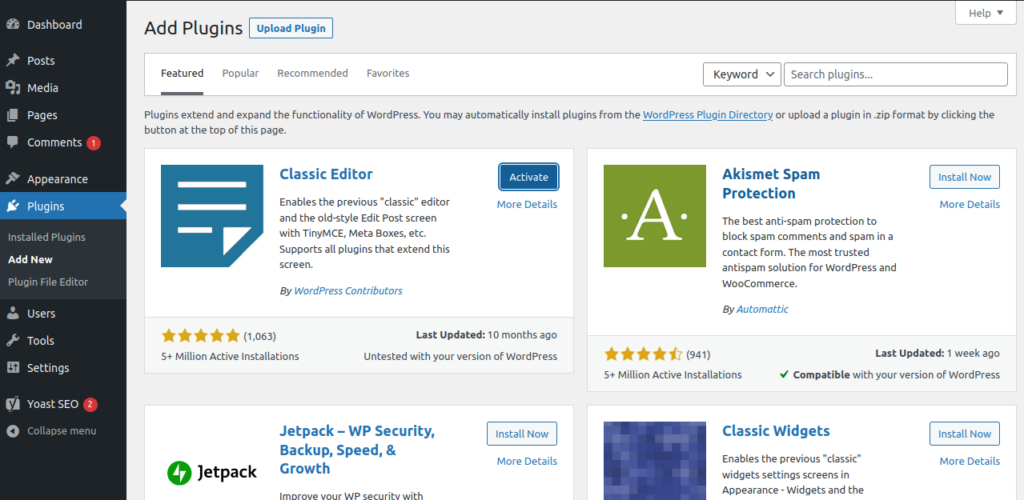
Classic Editor ప్లగిన్ ఏక్టివ్ కూడా చేస్తే, ఆ ప్లగిన్ ద్వారా వర్డ్ ప్రెస్ పోస్టులను పాత పద్దతిలోనే వ్రాయవచ్చును. అలా ఏవిధమైన ప్లగిన్ అయిన వర్డ్ ప్రెస్ అడ్మిన్ పేజి నుండి ఇన్ స్టాల్ చేసి, యాక్టివ్ చేసుకోవచ్చును. ప్లగిన్ యాక్టివ్ చేసిన తర్వాతనే సదరు ప్లగిన్ వర్క్ చేయగలుగుతుంది. లేకపోతే ప్లగిన్ కేవలం మీ వర్డ్ ప్రెస్ సైటులో ఇన్ స్టాల్ చేసినట్టుగానే ఉంటుంది. కానీ దాని ద్వారా వర్క్ చేయలేరు.
ఒక్కసారి ప్లగిన్ యాక్టివ్ చేసిన పిదప, ఈక్రింది చిత్రంలో మాదిరిగా ప్లగిన్ కనబడుతుంది.
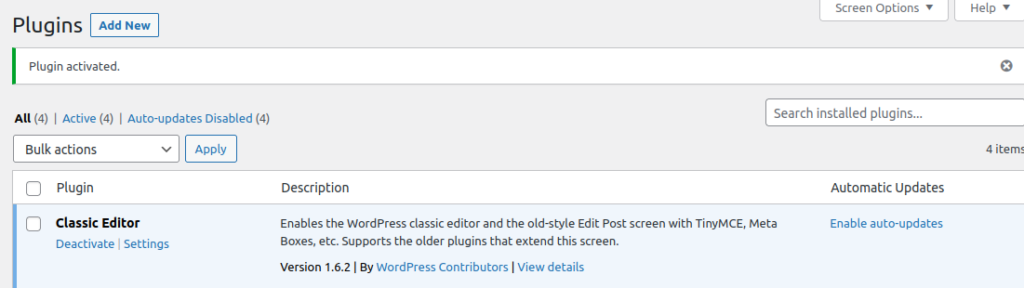
ఒక వేళ మీ వర్డ్ ప్రెస్ సైటులో థీమ్ చేంజ్ చేయాలి అంటే ఎలా…. ఈ క్రింది చిత్రం గమనించండి.
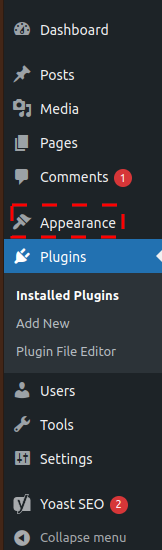
అందులో 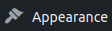 ఈ మెను ఐటెం పై క్లిక్ చేయడం ద్వారా మరొక వర్డ్ ప్రెస్ థీమ్ ను ఎంచుకుని, థీమ్ ఇన్ స్టాల్ చేయవచ్చును. ఈ క్రింది చిత్రం గమనించండి.
ఈ మెను ఐటెం పై క్లిక్ చేయడం ద్వారా మరొక వర్డ్ ప్రెస్ థీమ్ ను ఎంచుకుని, థీమ్ ఇన్ స్టాల్ చేయవచ్చును. ఈ క్రింది చిత్రం గమనించండి.
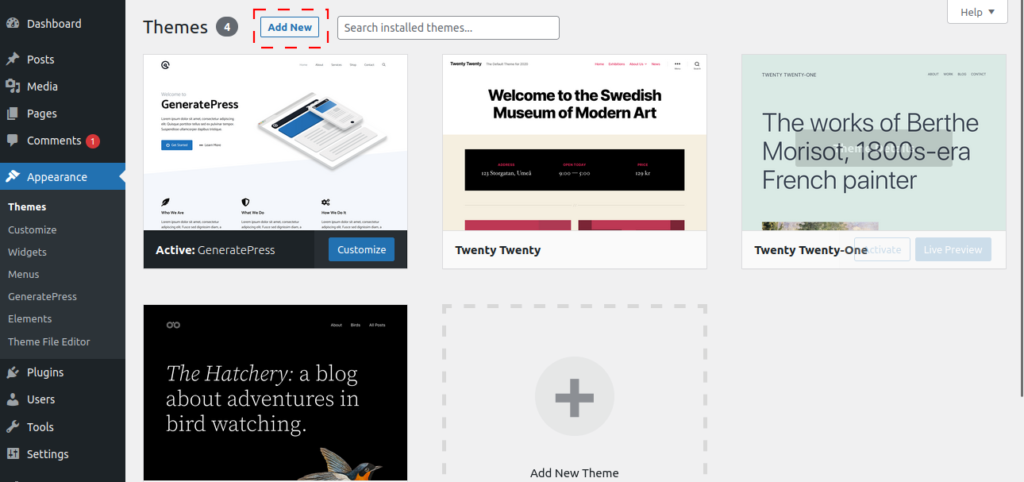
పై చిత్రం మాదిరి వర్డ్ ప్రెస్ అడ్మిన్ ఫ్యానెల్లో థీమ్స్ గమనిస్తే, మీ వర్డ్ ప్రెస్ సైటులో ఇన్ స్టాల్ కాబడి ఉన్న ప్రస్తుత థీమ్స్ చూపెడుతుంది. వాటిలో మీకు నచ్చిన థీమ్ పై క్లిక్ చేయడం ద్వారా థీమ్ యాక్టివ్ చేయవచ్చును. ఉదాహరణకు Twenty Twenty థీమ్ పై క్లిక్ చేస్తే, ఆ థీమ్ ఈ క్రింది చిత్రంలో మాదిరిగా కనబడుతుంది.
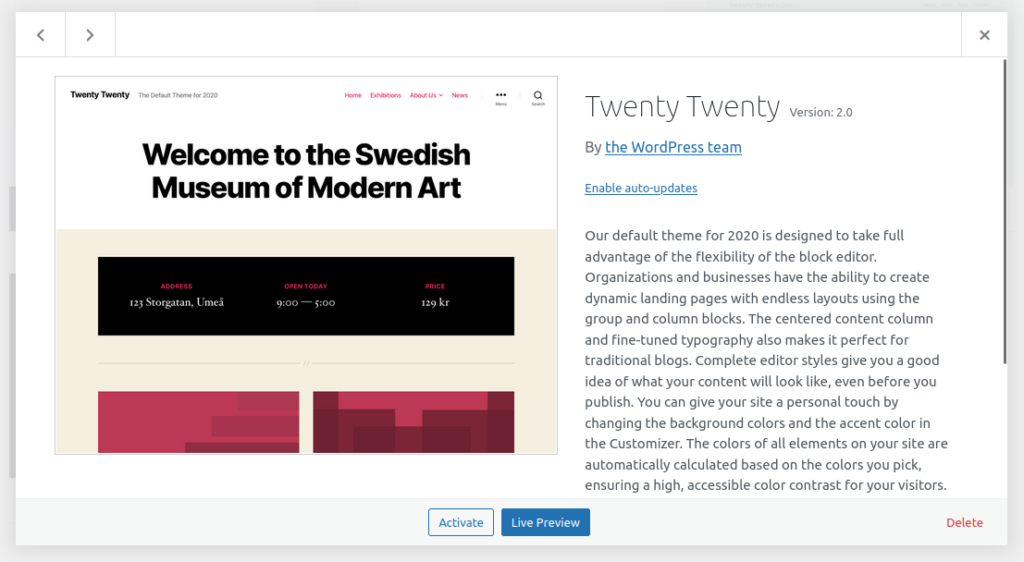
ఈ పై చిత్రంలో Activate Live Preview Delete అను బటన్స్ చిత్రంలో క్రింది బాగంలో ఉన్నాయి. వాటిలో Activate బటన్ క్లిక్ చేస్తే, ట్వంటీ ట్వంటి థీమ్ యాక్టివ్ అవుతుంది. Live Preview పై క్లిక్ చేస్తే, థీమ్ కస్టమైజేషన్ చేయవచ్చును. Delete బటన్ పై క్లిక్ చేస్తే, ట్వంటీ ట్వంటి థీమ్ మీ వర్డ్ ప్రెస్ సైటు నుండి రిమూవ్ చేయబడుతుంది.
ఒక కొత్త పోస్టుని సృష్టించడం వర్డ్ ప్రెస్ గురించి తెలుగులో
మీ వర్డ్ ప్రెస్ సైటులో ఇన్ స్టాల్ చేసిన థీమ్స్ కాకుండా కొత్తగా థీమ్ ఇన్ స్టాల్ చేయాలంటే, వర్డ్ ప్రెస్ అడ్మిన్ ఫ్యానెల్ లెఫ్ట్ సైడు మెను లో ఉన్న 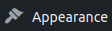 మెను ఐటెం క్లిక్ చేయగానే వచ్చే విండోలో Add New పై క్లిక్ చేయాలి. అప్పుడు వర్డ్ ప్రెస్ లో అందుబాటులో ఉండే అనేక థీమ్స్ కనబడతాయి. వాటిపై క్లిక్ చేసి, ఇన్ స్టాల్ చేయడం, యాక్టివేట్ చేయడం చేసుకోవాలి.
మెను ఐటెం క్లిక్ చేయగానే వచ్చే విండోలో Add New పై క్లిక్ చేయాలి. అప్పుడు వర్డ్ ప్రెస్ లో అందుబాటులో ఉండే అనేక థీమ్స్ కనబడతాయి. వాటిపై క్లిక్ చేసి, ఇన్ స్టాల్ చేయడం, యాక్టివేట్ చేయడం చేసుకోవాలి.
ఈ క్రింది చిత్రం గమనించండి. అందులో బ్లూకలర్ బ్యాక్ గ్రౌండులో హైలెట్ అయిన Posts సబ్ మెనుని గమనించండి. వర్డ్ ప్రెస్ అడ్మిన్ ఫ్యానెల్ లెఫ్ట్ సైడు మెను లో Posts పైక్లిక్ చేయగానే అందులో సబ్ మెను మరలా ఈ క్రింది చిత్రంలో మాదిరిగా All Posts, Add New, Categories, Tags అను మెను ఐటెమ్స్ కనబడతాయి.
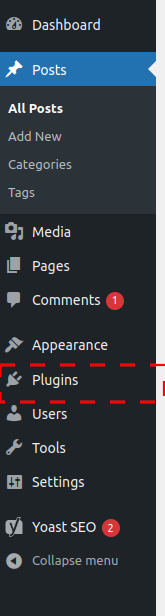
అందులో All Posts పై క్లిక్ చేస్తే వర్డ్ ప్రెస్ బ్లాగులో పోస్ట్ చేయబడిన పోస్టులు కనబడతాయి. Add New పైక్లిక్ చేస్తే, మరొక కొత్త పోస్టుని సృష్టించవచ్చును. Categories పై క్లిక్ చేస్తే, బ్లాగులో సృష్టించబడి ఉన్న కేటగిరీస్ కనబడతాయి. ఇంకా కొత్త కేటగీరిస్ జత చేయవచ్చును. Tags పై క్లిక్ చేస్తే, ఉపయోగించిన ట్యాగ్స్ కనబడతాయి.
ఈ క్రింది చిత్రంలో మాదిరిగా Add New పైక్లిక్ చేస్తే,

క్రింది చిత్రం వలె మరొక పోస్టు సృష్టించడానికి విండో వస్తుంది. ఇందులో Add title అంటూ కర్సర్ ఉంది. అక్కడ మీరు వ్రాయదలచిన వ్యాసానికి శీర్షిక ఎంపిక చేసుకుని, Add title ఉన్న చోట టైటిల్ వ్రాయాలి. ఆ తర్వాత Type / to choose a block ఉన్న చోట కంటెంట్ వ్రాస్తూ ఉండవచ్చును. లేదా ఇమేజ్, వీడియో, యుఆర్ఎల్ ఎంబడ్, టేబిల్ వంటి వివిధ వర్డ్ ప్రెస్ ఫీచర్లు ఉపయోగిస్తూ వ్యాసం వ్రాయవచ్చును.
అయితే వ్రాస్తున్న పోస్ట్ టైటిల్ మరియు SEO Focus keyphrase రెండు ఒక్కటే ఉండాలి. అప్పుడే మీరు వ్రాసిన వర్డ్ ప్రెస్ పోస్టు సెర్చ్ ఇంజన్లో కనబడే అవకాశం ఉంటుంది.
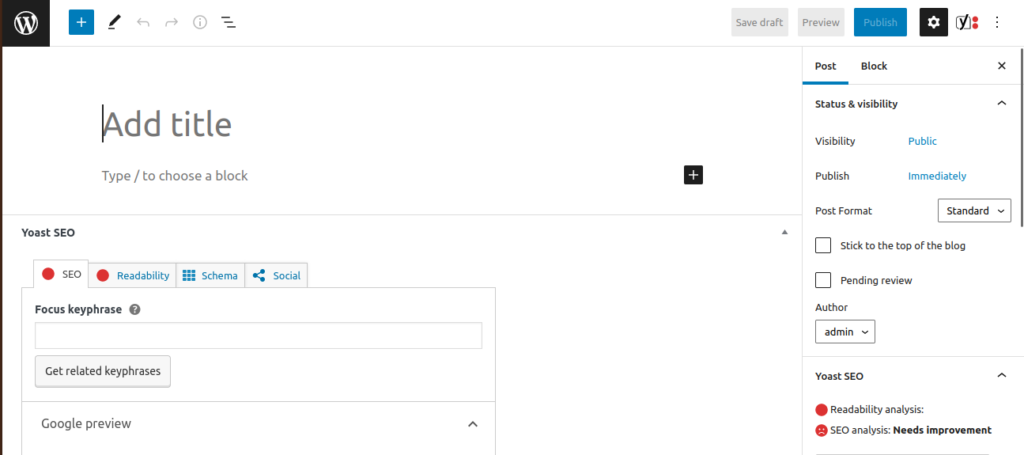
క్రింది చిత్రంలో + గుర్తుపై క్లిక్ చేస్తే బ్లాక్ ఎంపిక చేసుకోవడానికి స్మాల్ విండో వస్తుంది. ఈ క్రింది చిత్రం గమనించండి.
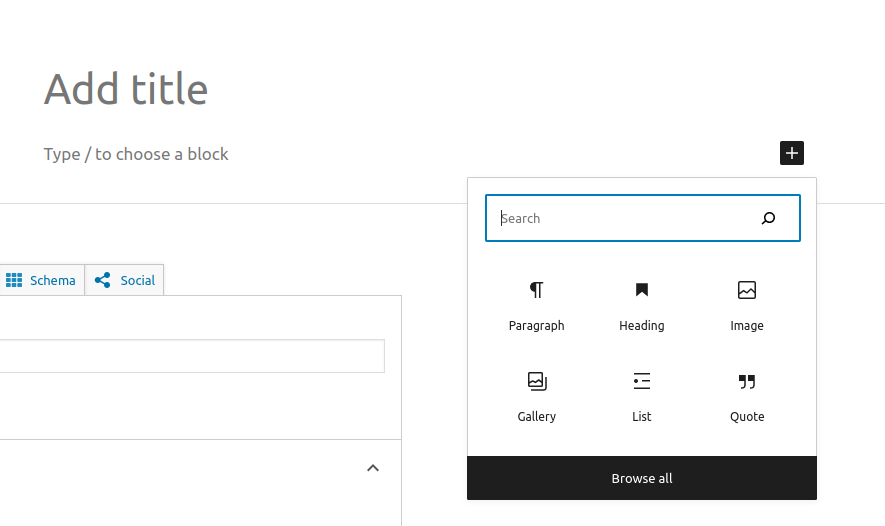
+ ప్లస్ గుర్తుపై క్లిక్ చేస్తే వచ్చిన విండోలో ఎక్కువగా ఉపయోగించే Paragraph, Heading, Image, Gallery, List, Quote వంటి బ్లాక్స్ వచ్చాయి. ఇంకా బ్లాక్స్ కావాలంటే Browse all పై క్లిక్ చేసి, మరిన్ని బ్లాక్ టూల్స్ ఎంపిక చేసుకోవచ్చును. మీరు ఇమేజ్ బ్లాక్ ఎంపిక చేసుకుంటే, ఈ క్రింది చిత్రం మాదిరిగా అక్కడ విండో కనబడుతుంది.
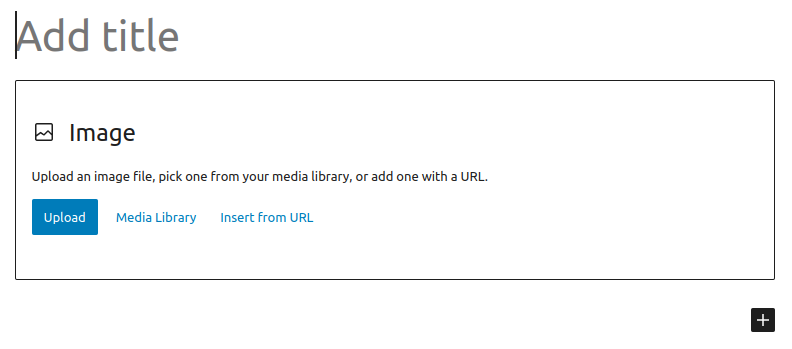
పైన ఉన్న చిత్రంలో చూపినట్టుగా మీరు Upload బటన్ క్లిక్ చేస్తే, మరొక విండో ఓపెన్ అవుతుంది. అది మీ కంప్యూటర్ నుండి ఫైల్ స్టోరేజ్ ఫోల్డర్ నుండి డేటా చూపిస్తుంది. అందులో మీరు ఎంపిక చేసుకున్న ఇమేజ్ ను పోస్టులోకి జోడించవచ్చును. పై చిత్రంలోనే Media Library బటన్ క్లిక్ చేస్తే, అప్పటికే వర్డ్ ప్రెస్ లో అప్ లోడ్ చేసి ఉన్న ఇమేజులను ఉపయోగించవచ్చును. లేదా Insert from URL బటన్ పై క్లిక్ చేసి, ఆన్ లైన్లో లభించే చిత్రాలను మీ వర్డ్ ప్రెస్ పోస్టులోకి జోడించవచ్చును.
వర్డ్ ప్రెస్ పోస్టులో వివిధ బ్లాక్స్ ను రిమోవ్ చేయడం.
ఈ క్రింది చిత్రం చూడండి. అందులో Add title క్రిందగా ఒక ఇమేజ్ బ్లాక్, ఒక లిస్టు బ్లాక్, ఒక కోట్ బ్లాక్ ఉన్నాయి.
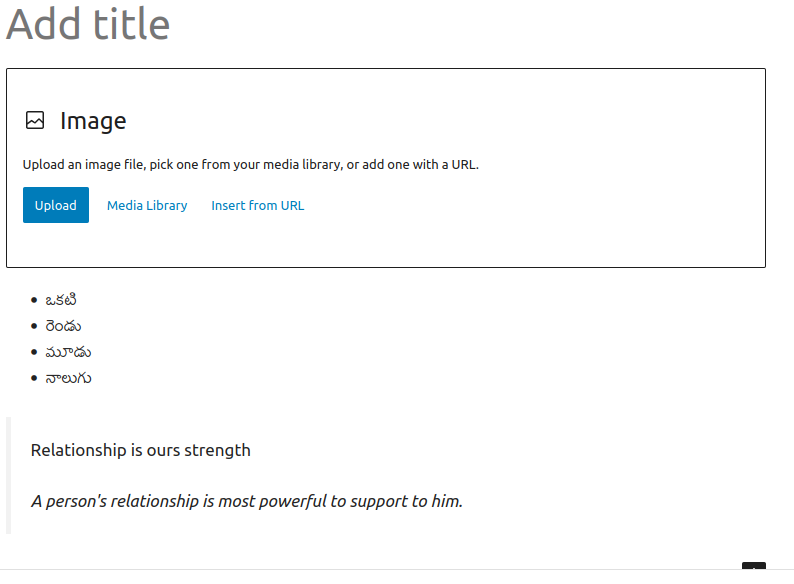
చిత్రంలో మాదిరి ఇప్పుడు వాటిలో ఇమేజ్ జోడించడం లేదు. అప్పుడు ఇమేజ్ బ్లాక్ రిమోవ్ చేయడానికి ఇమేజ్ బ్లాక్ పై క్లిక్ చేస్తే, ఆ బ్లాక్ ప్రోపర్టీస్ కనబడేవిధంగా బ్లాక్ పై మరొక చిన్న బాక్స్ వస్తుంది.
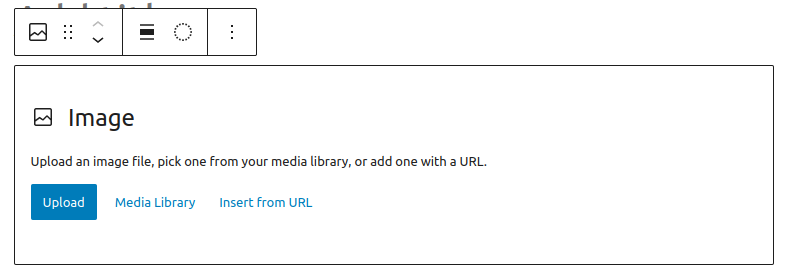
ఈపైన చిత్రం చూడండి. అందులో చిన్న బాక్సులో మూడు నిలువు చుక్కలు (dots) కనబడుతున్నాయి. దానిపై క్లిక్ చేస్తే మరొక సబ్ మెను కనబడుతుంది. ఈ క్రింది చిత్రం చూడండి.
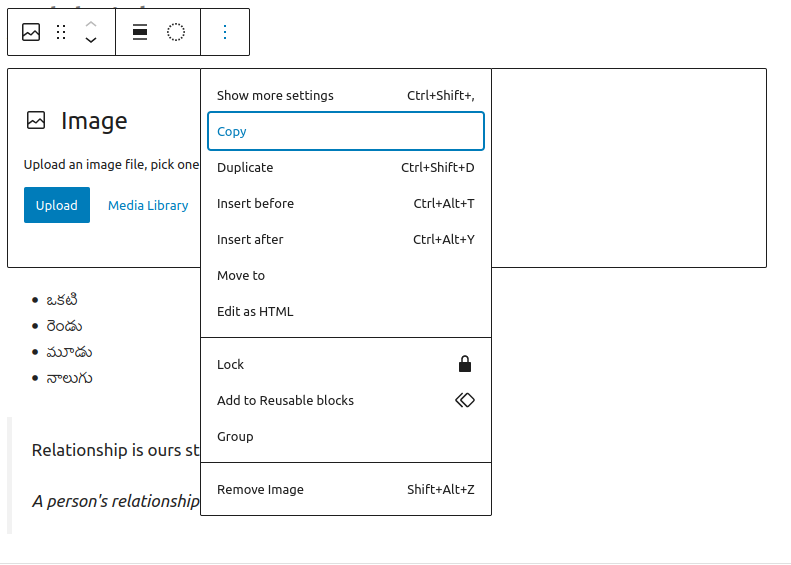
బ్లాక్ ప్రొపర్టీస్ ప్రతి బ్లాకుకు వస్తాయి. మీరు ఆ బ్లాకుని కాపీ చేయవచ్చును. డూప్లికేట్ బ్లాకును సృష్టించవచ్చును. లేదా బ్లాక్ కు ముందు Heading మరొక బ్లాకును లేదా బ్లాకుకు తర్వాత Paragraph మరొక బ్లాకును ఇన్ సర్ట్ చేయవచ్చును. లేదా బ్లాకును వేరే బ్లాకుగా మార్చవచ్చును. లేదా Remove Image పై క్లిక్ చేసి, ఇమేజ్ బ్లాకుని రిమూవ్ చేయవచ్చును.
వర్డ్ ప్రెస్ పోస్ట్ పబ్లిష్
ఈ క్రింది చిత్రంలో గమనిస్తే రైట్ సైడ్ కార్నర్లో మూడు బటన్లు ఉన్నాయి. Save draft Preview Publish వీటిలో పబ్లిష్ బటన్ హైలెట్ అయి ఉంది. పబ్లిష్ పై క్లిక్ చేస్తే, పోస్టు లైవ్ లో ఉంటుంది. Preview బటన్ పై క్లిక్ చేస్తే, పోస్టు వ్యూ కనబడుతుంది. Save draft బటన్ క్లిక్ చేస్తే, పోస్టు సేవ్ అవుతుంది కానీ పబ్లిష్ కాదు.
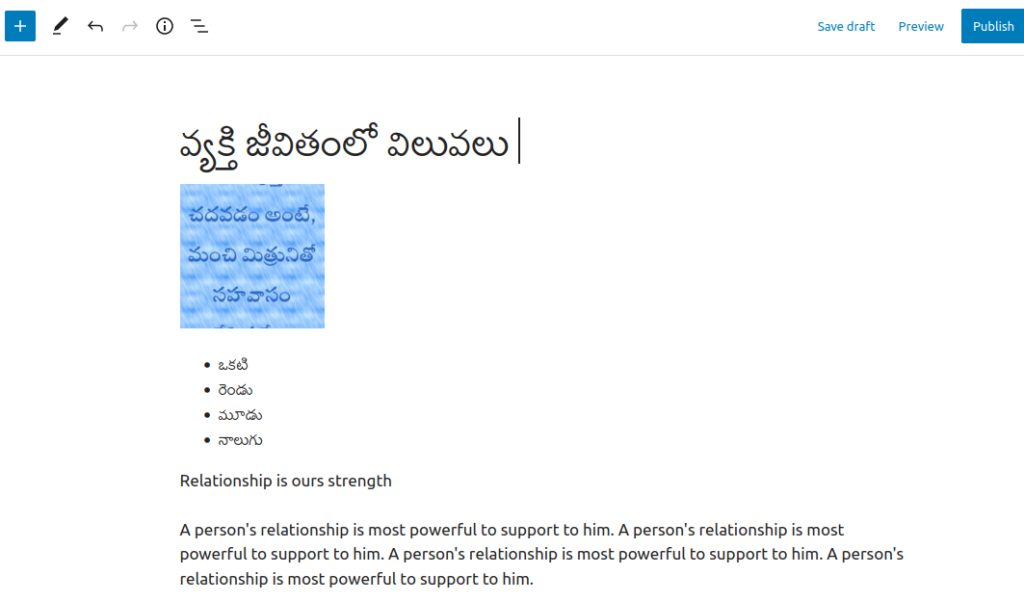
ఇలా ఎన్ని పోస్టులు అయినా పబ్లిష్ చేసుకోవచ్చును. కానీ ప్రతి పోస్టుకు టైటిల్ ముఖ్యం. ఇంకా ఆ టైటిల్ పోస్టు మొదటి పేరాలో రిపీట్ కావాలి. తర్వాత మద్యలో ఒక్కసారి రిపీట్ కావాలి. ఆ పై చివరగా ఒక్కసారి టైటిల్ రిపీట్ కావాలి. ఈ క్రింది చిత్రం చూడండి.

పై చిత్రంలో పోస్టు టైటిల్ వ్యక్తి జీవితంలో విలువు ఎలా ఈ టైటిల్ పోస్టుకు శీర్షికగా ఉంది. ఇంకా పోస్టులో మొదటి పేరాలో మొదటి లైనులో ఉంది. తర్వాతి మద్యలో వచనంలో ఒక్కసారి వచ్చింది. మరలా ముగింపులో కూడా ఒక్కసారి రిపీట్ అయింది. పోస్టులో ఈ టైటిల్ మూడు సార్లు రిపీట్ అయింది. 300 పదాల నుండి 450 పదాల వరకు పోస్టు యొక్క టైటిల్ మూడు సార్లు రిపీట్ అవ్వడం వలన సెర్చ్ ఇంజన్ మీ వర్డ్ ప్రెస్ పోస్టుని క్యాచ్ చేయగలుగుతుంది. ఇంకా ఎక్కువ పదాలు మీ వర్డ్ ప్రెస్ పోస్టులో ఉంటే, ఇంకా ఎక్కువ సార్లు పోస్ట్ టైటిల్ పోస్టులో రిపీట్ కావాల్సిన అవసరం ఉంటుంది. ఇంకా పోస్ట్ టైటిల్ మరియ ఎస్ఇఓ కీవర్డ్ ఒక్కటే ఉండాలి.
ఇమేజ్ ఆల్ట్ ట్యాగ్ వర్డ్ ప్రెస్ పోస్టు
ఇంకా ఒక పోస్టుకు పర్మా లింకు, కేటగిరీ, ట్యాగ్స్, ఆల్ట్ ట్యాగ్ వంటివాటి గురించి… ఒక్కసారి ఈ క్రింది చిత్రం చూడండి.
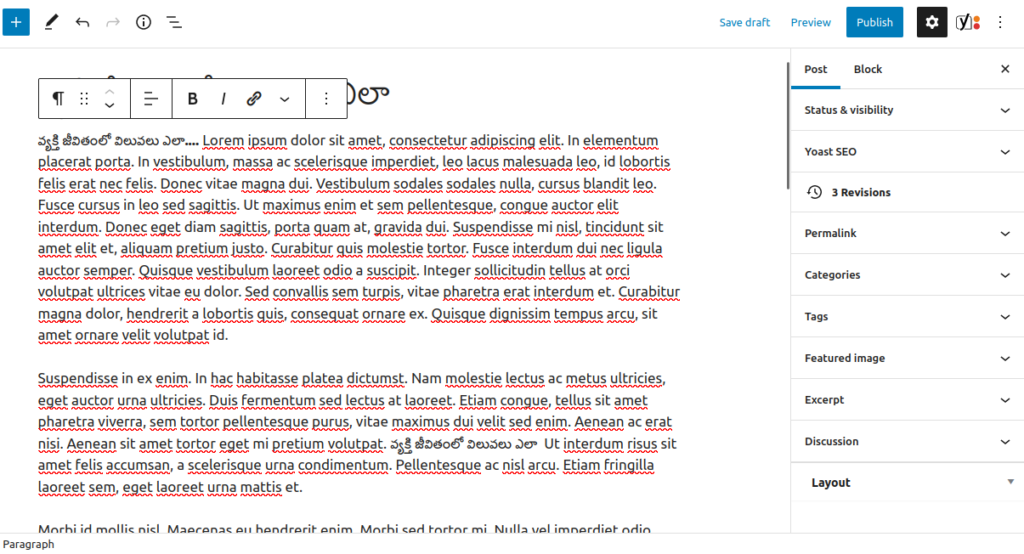
పైన ఉన్న చిత్రంలో రైట్ సైడులో ఒక మెను కనబడుతుంది. ఆ మెను ఈక్రింది చిత్రం వలె ఉంది.
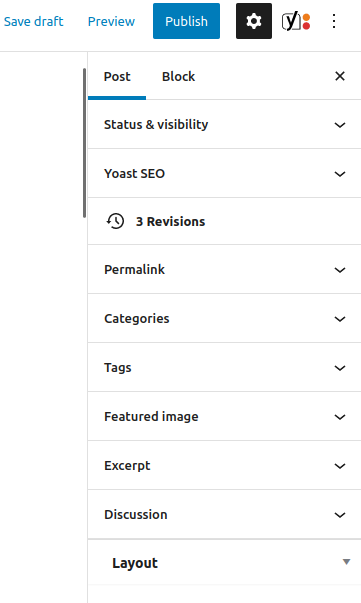
ఈపైన గల చిత్రంలో వరుసగా
Status & visibility
Yoast SEO
3 Revisions – పోస్టుని పబ్లిష్ చేయకుండా ఎన్ని సార్లు విజిట్ చేశారు అనేది చూపుతుంది.
Permalink
Categories
Tags
Featured image
Excerpt
Discussion
Layout ఉన్నాయి.
Status & visibility
అంటే ప్రస్తుత పోస్టు స్థితిని చూపుతుంది. Status & visibility ప్రక్కగా క్రిందికి ఒక ఏరో సింబల్ ఉంది. అంటే Status & visibility కి మరొక సబ్ మెను ఉంది. ఈ క్రింది చిత్రం చూడండి.
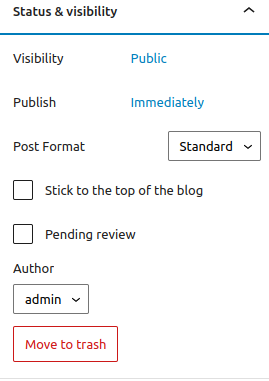
ఇప్పుడు ఈ ప్రక్క చిత్రంలో Visibility ఎదురుగా Public అంటూ బ్లూకలర్లో హైలెట్ అయిన బటన్ ఉంది. ఈ Public క్లిక్ చేస్తే మరొక సబ్ మెను
Public
Visible to everyone.
Private
Only visible to site admins and editors.
Password Protected
Protected with a password you choose. Only those with the password can view this post.
ఈవిధంగా మెను కనబడుతుంది. Public అంటే అందరికీ, Private అంటే వర్డ్ ప్రెస్ అడ్మిన్ లేదా ఆదర్స్ కు మాత్రమే కనబడుతుంది. ఇంకా Password Protected అంటే వర్డ్ ప్రెస్ సైటులో పాస్ వర్డ్ తెలిసిన వారికి మాత్రమే కనబడే విధంగా పోస్టుని భద్రపరచవచ్చును.
Yoast SEO
ఇంకా పైన చెప్పబడిన పోస్టు సెట్టింగులలో Yoast SEO. ఇది చూపే ఇండికేషన్ చాలా ప్రధానం. ఈ క్రింది చిత్రం చూడండి.
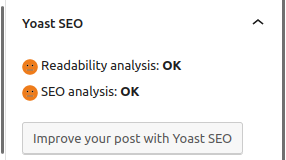
ఎగువ గల చిత్రంలో యోస్ట్ ఎస్ఇఓ క్రిందగా Readability analysis: OK, SEO analysis: OK అని ఉంది. కానీ పోస్టుకు దీని ఇండికేషన్ బటన్ ఆరెంజ్ కలర్ మరియు రెడ్ కలర్ కాకుండా గ్రీన్ కలర్లో ఉంటూ Readability analysis: Good, SEO analysis: Good అని ఉండాలి. అప్పుడే మీ వర్డ్ ప్రెస్ పోస్టు సెర్చ్ ఇంజన్ ద్వారా నెటిజన్లకు చేరే అవకాశం ఉంటుంది.
Permalink
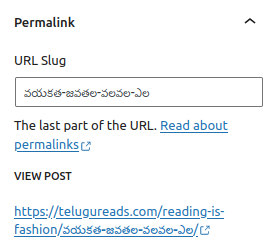
ఈ ప్రక్క చిత్రంలో Permalink క్రిందగా URL Slug ఉంది. ఇదే పోస్టు యొక్క చిరునామాగా వర్డ్ ప్రెస్ గుర్తిస్తుంది. ఇది ఇంచుమించు పోస్టు టైటిల్ వలె ఉండాలి. మీ పోస్ట్ టైటిల్ ఈవిధంగా ”వ్యక్తి జీవితంలో విలువలు ఎలా” అని ఉంటే Permalink క్రిందగా URL Slug కూడా అలాగే ఉండాలి. తెలుగు కాబట్టి ప్రక్క చిత్రంలో అక్షరాలు విడివిడిగా ఉన్నాయి. ఇంగ్లీషు టైటిల్ అయితే పోస్టు టైటిల్ నే వర్డ్ ప్రెస్ Permalink క్రిందగా URL Slug గా తీసుకుంటుంది. ప్రక్క చిత్రంలో VIEW POST క్రిందగా బ్లూకలర్లో చూపుతున్నట్టుగా Permalink క్రిందగా URL Slug ఉంటుంది.
Categories
వర్డ్ ప్రెస్ పోస్టులో కేటిగిరీ ప్రధానం.
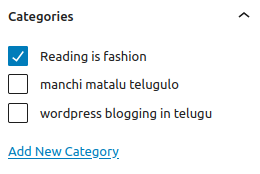
ఈ ప్రక్క చిత్రంలో Categories క్రిందగా మూడు Categories ఉన్నాయి. అందులో ఒక్క చెక్ బాక్స్ టిక్ చేయబడింది. మిగిలినవి రెండు చెక్ బాక్స్ టిక్ చేయబడలేదు. అంటే ప్రస్తుత పోస్టు Reading is fashion అనే Category లోకి పబ్లిష్ చేయబడుతుందని అర్ధం. మీకు కావాలంటే మరొక Category చెక్ బాక్స్ క్లిక్ చేస్తే మరొక Categoryలో ఈ పోస్ట్ పబ్లిష్ చేయవచ్చును.
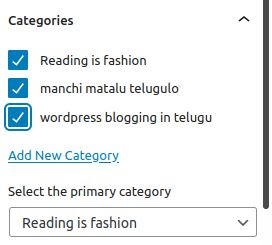
ఈ ప్రక్క చిత్రంలో చూడండి. మూడు Categories చెక్ బాక్స్ టిక్ చేయబడి ఉన్నాయి. అంటే మూడు Categoriesలలోనూ ఈ పోస్టుని పబ్లిష్ చేయవచ్చును. ఈ ప్రక్క చిత్రం గమనిస్తే, మూడు Categories ఒక Category ని ప్రధాన Categoryగా ఎంపిక చేయవచ్చును. ఇంకా కొత్తగా Category జోడించడానికి Add New Category క్లిక్ చేసి మరొక Categoryని యాడ్ చేయవచ్చును.
Tags
ప్రతి వర్డ్ పోస్టుకు ట్యాగ్స్ చాలా ముఖ్యం. పోస్టులో ఎక్కువగా వాడిన పదాలు లేదా పాపులర్ పదాలు పోస్టుకు ట్యాగ్ చేస్తూ ఉంటారు. ఈ Tags వలన పోస్టు త్వరగా సెర్చ్ ఇంజన్లో కనబడే అవకాశం ఉంటుంది కాబట్టి మీ వర్డ్ ప్రెస్ టైటిల్ మరియు డిస్కిప్షన్ ఆధారంగా మీ పోస్టులు, పోస్టుకు తగ్గట్టుగా Tags జోడించడం ప్రధానం. ఈ క్రింది చిత్రం చూడండి.
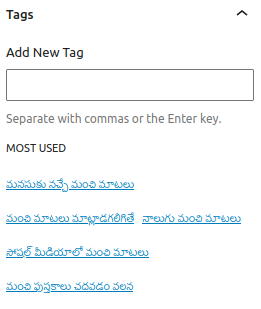
ఈ ప్రక్కచిత్రం గమనిస్తే, అందులో Tags లో Add New Tag క్రిందగా ఒక బాక్స్ ఉంది. ఆ బాక్స్ లో Tags టైప్ చేయాలి. ట్యాగ్ రెండు మూడు నాలుగు పదాలు ఉండవచ్చును. పదాలు కలుపుతూ ట్యాగ్ వ్రాస్తున్న మీరు ఎప్పుడైతే కామ, పెడతారో వెంటనే అది ఒక ట్యాగ్ సేవ్ అవుతుంది. ఇంకా ఈ ప్రక్క చిత్రంలో గమనిస్తే గతంలో వాడిన ట్యాగ్స్ ని చూపుతుంది. వాటిని కావాలంటే పోస్టుకు అనుకూలం అనుకుంటే ఉపయోగించవచ్చును.
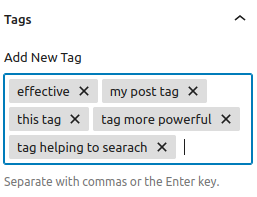
ఈ ప్రక్క చిత్రం చూడండి కామా పెట్టగానే ఆ పదాలు ట్యాగ్ గా మారాయి.
పీచర్ ఇమేజ్ – వర్డ్ ప్రెస్ బ్లాగింగ్ గురించి తెలుగులో
ప్రధానమైన వర్డ్ ప్రెస్ ఫీచర్. ప్రతి వర్డ్ ప్రెస్ పోస్టుకు ఫీచర్ ఇమేజ్ చాలా సహాయకారిగా ఉంటుంది. పోస్టు యొక్క ఉద్దేశ్యాన్ని తెలియపరిచే విధంగా వర్డ్ ప్రెస్ పోస్టు ఫీచర్ ఇమేజ్ ఉండాలి.
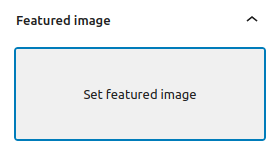
ఈ ప్రక్క చిత్రంలో మాదిరి వర్డ్ ప్రెస్ పోస్టులో ఫీచర్ ఇమేజ్ ఆప్సన్ కనబడుతుంది. మీరు Set featured image పై క్లిక్ చేసి మీ వర్డ్ ప్రెస్ పోస్టు ఫీచర్ ఇమేజ్ అప్ లోడ్ చేయవచ్చును. ఇంకా ఈ ఫీచర్ ఇమేజ్ ఆల్ట్ ట్యాగ్ తప్పని సరిగా పోస్ట్ టైటిల్ తో కలిసి ఉండాలి.
ప్రధానంగా Permalink, Categories, Tags, Featured image నాలుగు ఫీచర్లలో వర్డ్ ప్రెస్ పోస్టుని పబ్లిష్ చేయడంలో ఉపయోగించాలి.
ఇలా ఒక బ్లాగ్ పోస్టు ను వర్డ్ ప్రెస్ ద్వారా పబ్లిష్ చేయవచ్చు. ఇంకా పబ్లిష్ చేయబడిన బ్లాగ్ పోస్టును మీ సోషల్ మీడియా ద్వారా షేర్ చేయడం వలన విజిటర్స్ పెంచుకోవచ్చు.
ఎక్కువ బ్లాగ్ పోస్టులో ఉపయోగించే టైటిల్ మరియ పాపులర్ వర్డ్స్ పోస్ట్లో హెడ్డింగ్స్ లోను టాగ్స్ లోను ఉండే విధంగా చూసుకుంటే అది ఎస్ఇఓ కు సహాయపడుతుంది.



